스팀 클라이언트 음악 플레이어 사용하는 방법
게임을 하면서 다른 음악을 듣는 경우는 많을 것이다.
이런 경우 보통 게임을 실행하고 별도의 플레이어를 실행하는 것이 보통이지만 스팀 게임을 하고 있다면 굳이 외부 플레이어를 사용하기보다는 스팀에서 지원하는 음악 플레이어를 사용하는 게 더 편할 수도 있다.
스팀의 음악 플레이어는 설정을 통해서 음악이 있는 폴더를 지정하여 음악을 추가해 주고, 음악 플레이어를 실행하면 된다.
목차
스팀에서 음악 플레이어 사용하기
1. 음악 폴더 추가.
우선 스팀 상단 메뉴에서 [Steam -> 설정]을 클릭하여 스팀의 설정을 실행 하자.
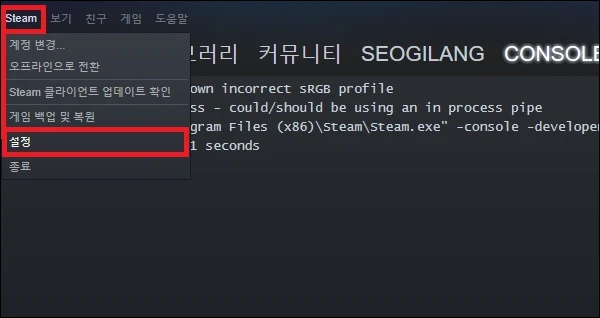
스팀의 설정창이 나타나면 왼쪽 메뉴에서 [음악] 탭을 선택.
오른쪽 화면에서 [추가]를 클릭하고 음악이 있는 폴더를 추가한 뒤 [지금 검색] 버튼을 클릭하자.
(하위 폴더에 있는 음악 파일을 모두 추가해 주니 제일 상위 폴더를 지정하면 된다.)
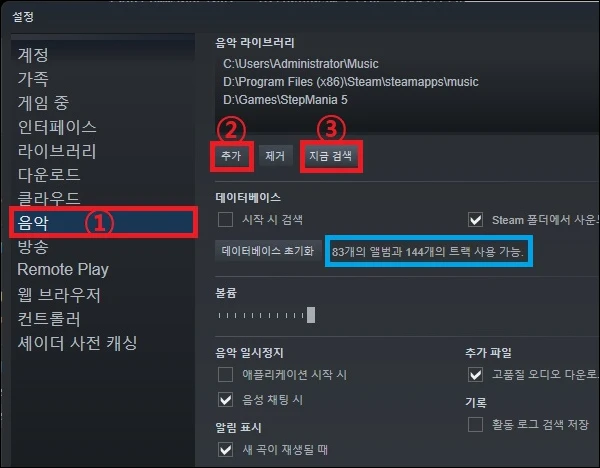
잠시 기다리면 음악 라이브러리 구성이 끝나고 스팀에 음악이 추가된다.
("XX개의 앨범과 XX개의 트랙 사용 가능"이라고 나타나면 된다.)
2. 음악 플레이어 실행.
음악을 추가했다면 이제 음악 플레이어를 실행해 보자.
음악 플레이어는 스팀 상단 메뉴에서 [보기 -> 음악 플레이어]를 클릭하면 실행이 가능하다.
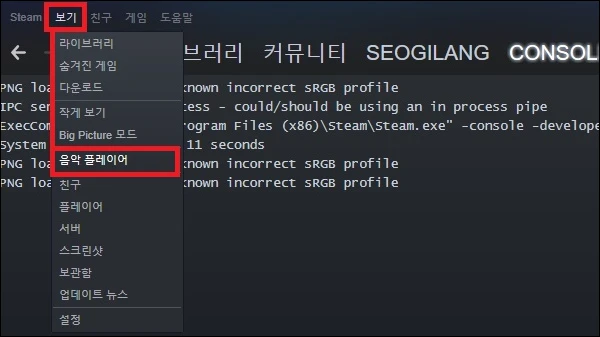
3. 음악 추가하기.
조그마한 음악 플레이어 창이 나타나면 처음에는 리스트에 아무것도 보이지 않을 것이다.
오른쪽 상단에 ■모양의 음악 탐색을 클릭하면 스팀에 추가한 폴더의 음악들이 리스트로 나타날 것이다.
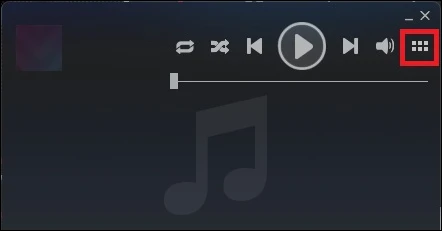
여기서 원하는 음악을 더블 클릭하거나 앨번 재생 버튼을 누르면 음악을 들을 수 있다.
음악 플레이어 리스트에 추가하고자 한다면 [대기열에 추가]를 클릭하면 되며, 자주 듣는 음악의 재생 목록을 만들고자 한다면 [재생 목록에 추가]를 누르면 된다.

4. 게임 중 음악 플레이어 호출.
게임 중에 스팀의 음악 플레이어를 설정하고자 한다면 [Shift + Tab]을 클릭하여 스팀 메뉴를 부른 뒤 하단의 [음악]을 클릭된다.
(이미 실행 중이라면 [Shift + Tab]를 눌렀을 때 바로 보일 수도 있다.)

그 외 내용
평소 게임 중 다른 가요 등 음악을 자주 듣는다면 별도의 플레이어를 사용하기보다는 스팀 클라이언트의 음악 플레이어를 이용하여 음악을 듣는 것은 어떨까 한다.
스팀 클라이언트는 스팀 게임 실행 중에는 어차피 실행 중이니 리소스 관리에도 더 좋지 않을까 한다.